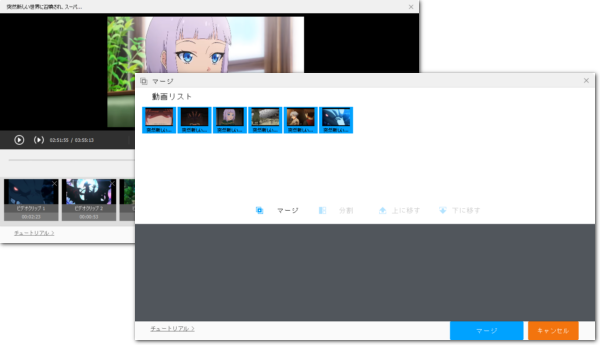
動画編集の経験を全く持たない初心者でもMAD動画の作成に挑戦してみたい!
それではOP風MADから作ってみましょう!
既存の動画や音声、画像などのコンテンツを再編集して作成するMAD動画。その中で最も簡単なのはアニメやドラマなどのシーンを切り取って一つに繋げてから主題歌を入れるOP風MADです。最も基本的な編集作業だけが必要なので、初心者でも手軽に作成できます。
ここではWindows用の多機能動画編集ソフトをご紹介し、それを使って素材の集め方から動画の編集手順まで、OP風MAD動画の作り方を詳しくご説明しますので、ぜひ読んでみてください。
WonderFox HD Video Converter Factory ProというWindows用の初心者向け動画編集ソフトを使えば、誰でも手軽にOP風MAD動画を作ることができます。
「ダウンロード」機能ではURLを解析してYouTubeやニコニコ、FC2、Abemaなど1000以上のサイトから無料動画をダウンロードすることができます。動画中に使用されている音楽を抽出してダウンロードすることもできますから、この機能を使って簡単にOP風MADの動画素材及び主題歌を入手することができます。また、ダウンロードできない動画や音楽でも再生しながらパソコンを録画または録音して保存することができます。
「変換」機能では主に動画のファイル形式を変換しますが、結合やカット、分割、回転、反転、クロップなどの編集ツールも搭載されており、集めた素材を編集してOP風MADの映像を作ることができます。また、主題歌を音声トラックとして無劣化で編集後映像に入れることも可能です。ほかに、必要あれば、画像を動画に変換して動画素材と繋げることもできます。
ここではWonderFox HD Video Converter Factory Proを利用してOP風MAD動画の作り方を詳しくご説明します。実際に試してみたい方は下のボタンをクリックしてソフトをインストールし、無料トライアルをお試しください。
まずは「ダウンロード」機能を利用してインターネットからOP風MADを作る素材と主題歌を入手する方法を説明します。YouTubeからのダウンロードを例に説明します。ほかの動画サイトのダウンロード方法は下記関連記事をご参考ください。
関連記事:ニコニコ動画ダウンロード、FC2動画ダウンロード、Abema動画ダウンロード
1ソフトを実行し、最初の画面で「ダウンロード」機能を開きます。
2「新しいダウンロード」と「貼り付けと分析」をクリックし、コピーしたURLの解析を始めます。
3解析が終わったら、「動画」セクションから必要な動画ソースを選択し、下の「Ok」をクリックして編集内容を保存します。主題歌をダウンロードする場合は「音楽」セクションから音声ソースを選択すればいいです。
4「▼」アイコンをクリックして出力先を設定してから「ダウンロードを開始」ボタンをクリックし、インターネットからOP風MAD動画を作る素材をダウンロードします。
5ダウンロードできない動画や音楽を保存するには下記関連記事をご参考ください。
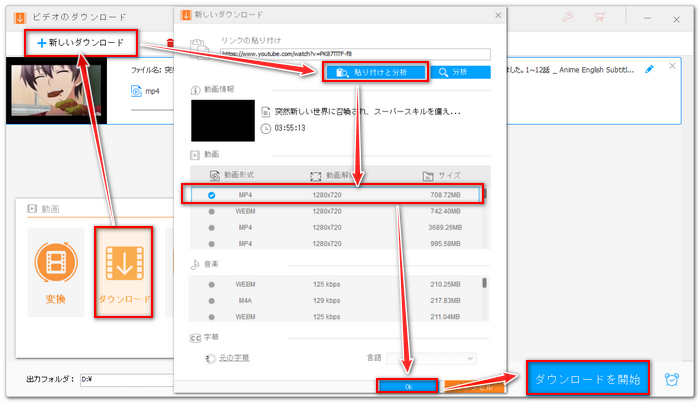
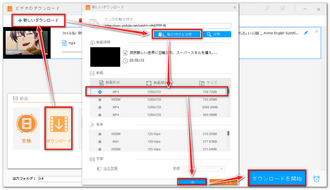
素材を入手したら、次にカットと結合編集を行って必要なシーンを集めます。
1ソフトのメイン画面で「変換」機能を開きます。
2「ファイル追加」をクリックし、保存した動画素材を選択してインポートします。
3ツールバーにあるハサミのアイコンをクリックして切り取り編集インターフェースを開きます。
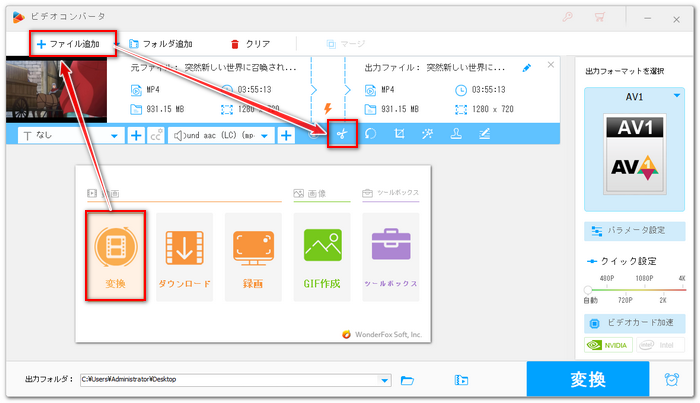
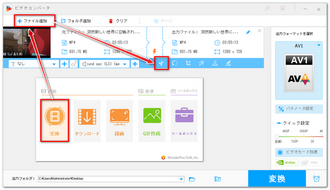
4タイムラインにある二つのスライダをドラッグして範囲を選択し、緑の「切り取り」ボタンをクリックすればクリップを作成できますので、ここで動画から必要なシーンを全部切り取ります。「Ok」をクリックし、編集内容を保存します。
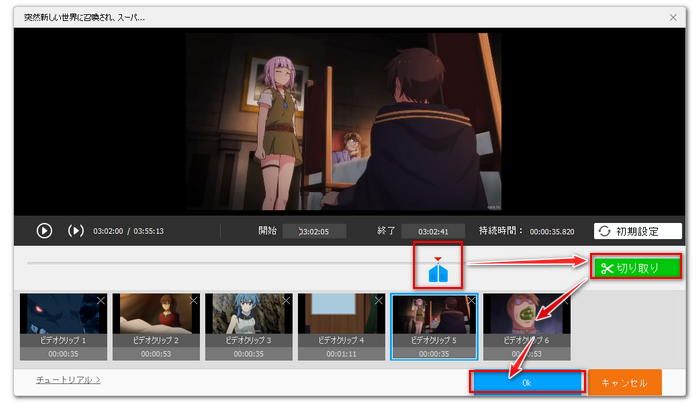
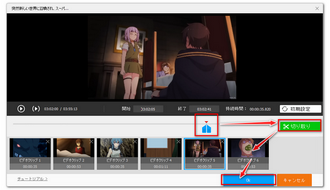
5同じ操作でほかの動画素材からも必要なシーンを切り取ります。
6画面右側の形式アイコンをクリックして出力形式リストを開き、「動画」カテゴリからMP4を選択します。必要あれば、「パラメータ設定」をクリックし、動画の解像度などを調整できます。
7画面一番下にある「▼」をクリックして保存先を設定してから「変換」ボタンをクリックし、切り取ったシーンを一度書き出します。
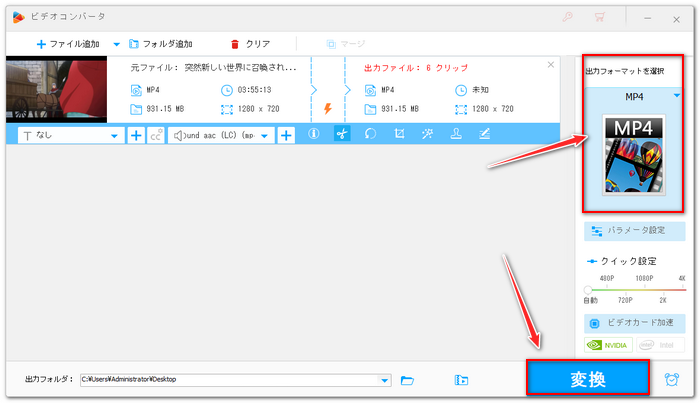
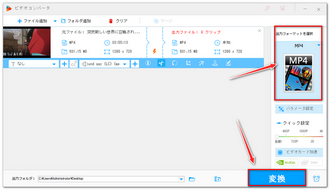
1画面トップにある「クリア」をクリックしてから「ファイル追加」をクリックし、全てのシーンを選択してインポートします。
2「マージ」ボタンをクリックし、結合編集のインターフェースを開きます。
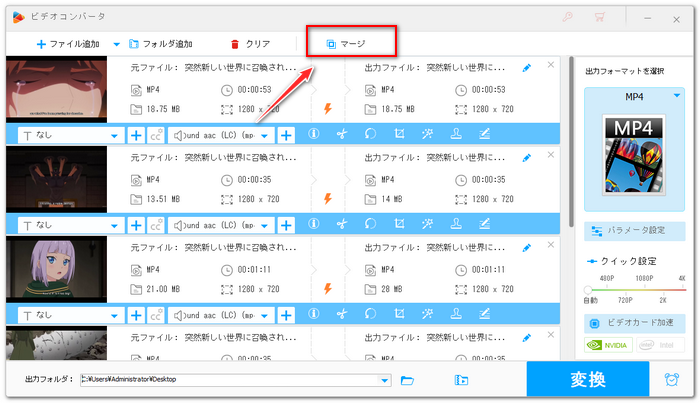
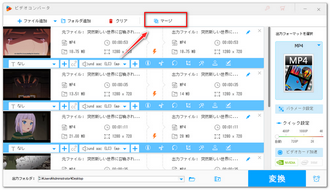
3「動画リスト」にある全てのクリップを選択して画面中央の「マージ」をクリックし、結合パックを作成します。パック内のシーンをドラッグしてその順を調整できます。画面下の青い「マージ」ボタンをクリックし、編集内容を保存します。
4「変換」ボタンをクリックし、結合した映像データを一度書き出します。
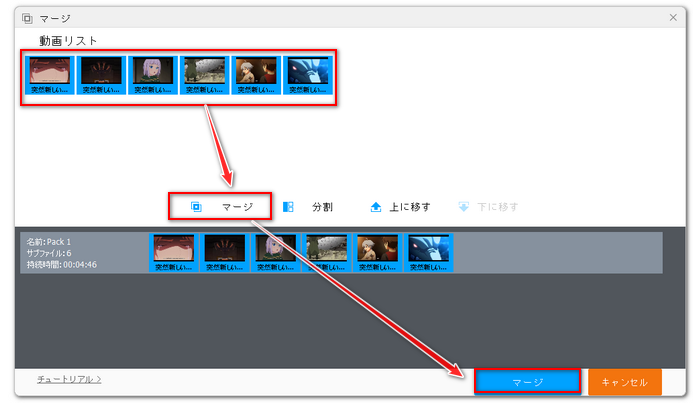
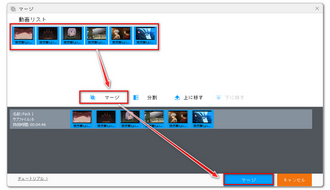
1画面トップにある「クリア」をクリックしてから「ファイル追加」をクリックし、書き出した映像データを選択して再インポートします。
2ツールバーにある二つの目の「+」アイコンをクリックしてダウンロードした主題歌を選択すれば、それを音声トラックとして動画に入れることができます。
3「変換」ボタンをクリックし、完成したOP風MAD動画を書き出します。
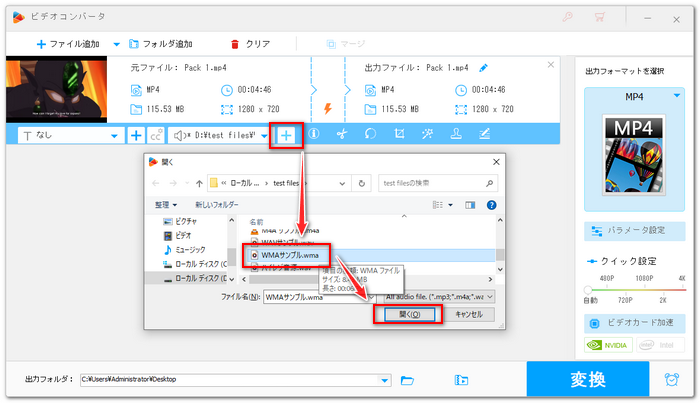
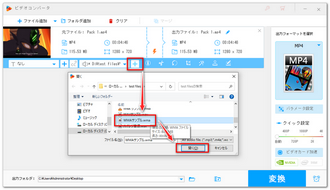
この記事ではWindowsパソコンでOP風MAD動画の作り方をご紹介いたしました。お役に立つと幸いです。
WonderFox HD Video Converter Factory ProではURLを解析してYouTubeなど1000以上のサイトから動画をダウンロードして切り取りや結合、クロップなどの編集を行うことができます。ダウンロードできない動画でも録画して保存できます。インターネットから動画を保存して編集したいなら、ぜひこの強力なソフトをインストールして無料で体験してみてください。
利用規約 | プライバシーポリシー | ライセンスポリシー | Copyright © 2009-2025 WonderFox Soft, Inc. All Rights Reserved.